
„Digitale Zertifikate“ sind Dateien mit Benutzer- oder Firmeninformationen und dienen der Identitätsprüfung. Durch die Installation eines digitalen Zertifikats können Sie anderen die Kontrolle über Ihren PC geben. Um zu verhindern, dass ein Hersteller Änderungen an Ihrem System vornimmt, müssen Sie lernen, wie Sie digitale Zertifikate von Ihrem Windows 11-Computer entfernen.
Contents
Aus welchen Komponenten bestehen digitale Zertifikate?
Zu den Bestandteilen der digitalen Zertifikate gehören Identitätsdaten des Inhabers des Unternehmens , die Seriennummer, das Ablaufdatum des Zertifikats, der öffentliche Schlüssel, Daten der Zertifizierungsstelle und deren digitale Signatur. Bei personenbezogenen Zertifikaten muss der Benutzer zusätzlich eine digitale Signatur leisten und einen Schlüssel verwenden.
Welche Vor- und Nachteile hat das Entfernen dieser digitalen Zertifikate?
Einer der Vorteile des Entfernens digitaler Zertifikate besteht darin, zu verhindern, dass eine Anwendung die Kontrolle über unseren Computer übernimmt. Durch das Löschen eines auf Ihrem Computer installierten persönlichen Zertifikats verhindern Sie außerdem, dass ein Eindringling auf Ihr Konto zugreift, um Anwendungen und Websites für den persönlichen Gebrauch zu verwenden, die eine Identitätsauthentifizierung erfordern.
Als Nachteile können wir die Änderung der Funktionsweise des Betriebssystems erwähnen. Dies kann passieren, weil Windows 11 eine Reihe von Zertifikaten verwendet, damit Anwendungen und einige Dienste wie Windows Update ordnungsgemäß funktionieren.
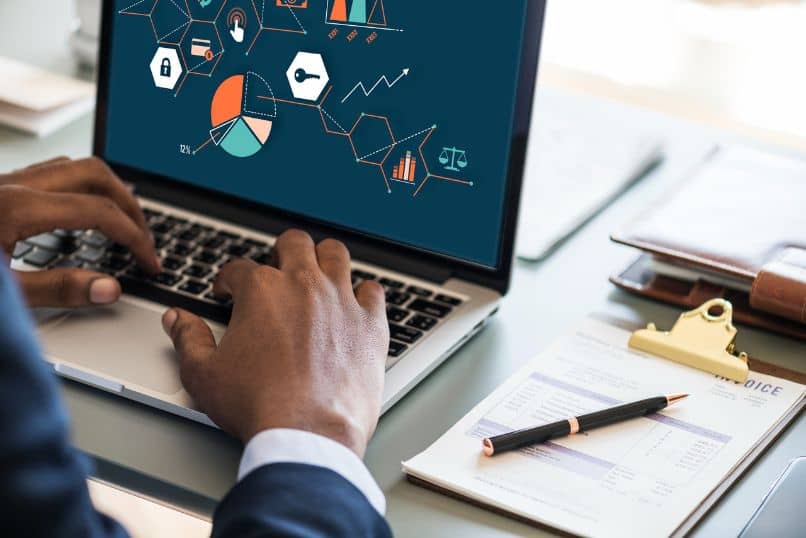
Wenn Sie sich entscheiden, digitale Zertifikate zu entfernen oder zu löschen, die vom Betriebssystem benötigt werden, funktionieren bestimmte Anwendungen möglicherweise nicht mehr. Außerdem können einige Dienste wie automatische Updates oder Windows 11-Sicherheitstools ausgesetzt werden.
Wo können Sie die auf Ihrem PC installierten digitalen Zertifikate sehen?
Nachdem Sie ein digitales Zertifikat erhalten haben, wird das Dokument in einem logischen Bereich auf dem Computer namens „Certificate Manager“ gespeichert. Dazu gehören alle Verzeichnisse, die den digitalen Zertifikaten des Geräts und aller Benutzer entsprechen, die den Computer verwenden.
Die des Teams und seiner Benutzer
Sie können die auf Ihrem Computer installierten digitalen Zertifikate sehen, nachdem Sie sich mit einem Administrator-Benutzerkonto angemeldet haben . Gehen Sie als Nächstes zur Windows-Suchleiste und geben Sie „certlm.msc“ (ohne Anführungszeichen) ein. Klicken Sie dann auf die Option „Öffnen“, um auf das „Microsoft Common Console Document“ zuzugreifen.
Sie sehen sofort ein Fenster, das dem Zertifikatsmanager des lokalen Computers von Windows 11 entspricht Jedes der Zertifikate ist in einem Ordner organisiert, der nur in diesem logischen Speicher zu finden ist. Diese Ordner sind nach Kategorien verteilt, um die Suche des Benutzers zu erleichtern.

H3. Zeigen Sie die digitalen Zertifikate des Benutzers an
Außerdem können Sie die digitalen Zertifikate des Benutzers sehen. Um dieses Verfahren durchzuführen, müssen Sie sich mit Ihrem Benutzerkonto anmelden und die Windows-Suchleiste suchen. Geben Sie dort „certmgr.msc“ (ohne Anführungszeichen) ein und klicken Sie auf „Öffnen“, um auf ein Microsoft Common Console-Dokument zuzugreifen.
Daraufhin öffnet sich ein Fenster mit einer Liste der persönlichen Zertifikate . Jedes dieser Zertifikate ist in einem Ordner enthalten, der auf organisierte Weise die Identifikationsdaten, den Namen des Ausstellers, das Ablaufdatum und andere relevante Werte für den Netzwerkauthentifizierungsprozess enthält.
Die Ihres Webbrowsers
Digitale Zertifikate sind nützlich, um festzustellen, ob eine Webseite betrügerisch ist. Aus diesem Grund ist es wichtig, digitale Zertifikate in Ihrem Webbrowser anzuzeigen . Wenn Sie „Google Chrome“ verwenden, klicken Sie oben rechts auf die drei Punkte. Wählen Sie „Datenschutz und Sicherheit“. Klicken Sie dann auf „Sicherheit“ und „Zertifikate verwalten“.
Wenn Sie dagegen den Webbrowser „Mozilla Firefox“ verwenden, klicken Sie auf die drei Zeilen, die oben rechts auf dem Bildschirm erscheinen. Drücken Sie dann „Optionen“ und wählen Sie „Datenschutz und Sicherheit“. Klicken Sie abschließend auf die Schaltfläche „Zertifikate anzeigen“.

Wie können Sie alle Ihre digitalen Zertifikate in Windows 11 löschen?
Um alle digitalen Zertifikate in Windows 11 zu löschen, stellen Sie sicher, dass Sie als Administrator angemeldet sind. Geben Sie als Nächstes certmgr.msc in die Suchleiste ein und drücken Sie die Eingabetaste. Öffnen Sie jeden Ordner, wählen Sie alle Zertifikate aus und klicken Sie mit der rechten Maustaste, um die Option „Löschen“ zu treffen. Dadurch werden die persönlichen Zertifikate des Benutzers entfernt .
Ebenso können Sie alle digitalen Zertifikate auf eigenes Risiko von Ihrem Computer entfernen . Geben Sie dazu certlm.msc in die Windows-Suchleiste ein und drücken Sie die Eingabetaste. Wählen Sie im Zertifikatsmanager jeden Ordner aus, drücken Sie „Strg“ und klicken Sie auf jedes Zertifikat. Zuletzt klicken Sie mit der rechten Maustaste und drücken Sie die Schaltfläche „Löschen“.